Fildelning, manuell synkronisering och Bluetooth-tips för Windows Phone 8
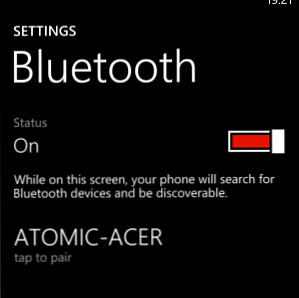
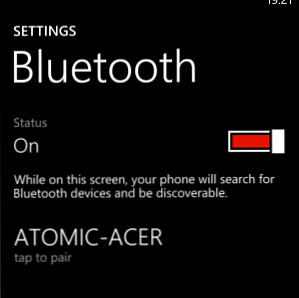 Att ha använt Windows Phone-plattformen sedan 2010 har varit en av de saker som har slagit mig, hur svårt Microsoft ursprungligen gjorde det för att dela filer till och från din telefon. Med den ursprungliga Windows Phone 7 krävdes ett registerhack att använda en enhet som masslagring, men den här lösningen blev snart känd i en efterföljande uppdatering.
Att ha använt Windows Phone-plattformen sedan 2010 har varit en av de saker som har slagit mig, hur svårt Microsoft ursprungligen gjorde det för att dela filer till och från din telefon. Med den ursprungliga Windows Phone 7 krävdes ett registerhack att använda en enhet som masslagring, men den här lösningen blev snart känd i en efterföljande uppdatering.
Lyckligtvis med Windows Phone 8 har Microsoft tagit en mer accepterande position om användningen av telefoner som masslagringsenheter. Som ett resultat är det nu lättare att dela dokument, bifogade filer, foton, videor och musikfiler till och från alla Nokia Lumia 920 eller någon annan Windows Phone 8-telefon.
Vi diskuterade de olika metoderna för att ansluta Nokia Lumia 920-telefoner till nätverk tidigare. Så här klarar du Nokia Lumia 920 och andra anslutningsalternativ. Så här klarar du Nokia Lumia 920 och andra anslutningsmöjligheter. Här i Storbritannien rullar 4G för närvarande ut över större städer och städer av EE-nätverket (tidigare T-Mobile och Orange). Där jag bor sitter vi fast med 3G, men jag har en ... Läs mer, men gjort en viktig försummelse - Bluetooth. I själva verket för Windows Phone är Bluetooth ett av de viktigaste sätten att utbyta data mellan enheter, tillsammans med USB, e-post och molnet.
Överför data via USB
Vi har täckt upprättandet av ett förhållande till Windows Phone 8-synkroniseringsprogrammet i Windows 7 och Windows 8 och medan det här görs via USB är det inte det enda sättet att överföra data från telefonen till din dator eller vice versa.
När du ansluter Nokia Lumia till din Windows-dator med USB, bör det hända att Windows Phone Sync-programmet automatiskt startar.

Men medan det här är utformat för att automatiskt synkronisera bilder, videor och musik som är lagrade på din telefon kanske du föredrar det manuella alternativet. Istället för att använda synkroniseringsprogrammet kan du se mappen Dokument, Musik, Bilder, Ringsignaler och Videor på din Nokia Lumia 920 i Utforskaren (eller filhanteraren för ditt föredragna operativsystem) och leta efter enhetens namn.
Du ska då kunna bläddra i innehållet i mediefilerna, lägga till och ta bort data efter behov.
Skicka in dokument
Foton och videoklipp som skickas till dig kan öppnas på din telefon, men det kan hända att det är svårt att skicka några videoklipp på grund av filstorlek. Allt du behöver göra är att starta ett nytt e-postmeddelande, tryck på bilagor knappen och bläddra i Bilder för att hitta de bilder du vill skicka, och klicka på för att bifoga dem till e-postmeddelandet.

Med Microsoft Office Mobile-appar i Word, Excel, PowerPoint och OneNote kan du enkelt öppna, redigera och spara alla dokument som har skickats till dig. Dokument sparas på ditt SkyDrive-konto för att undvika oavsiktlig förlust vid radering av e-postmeddelanden.
För att maila Office-filer, öppna det berörda dokumentet och välj i rullgardinsmenyn dela med sig… , välj det e-postkonto du vill använda, lägg till mottagarens namn och tryck på skicka.
SkyDrive & Cloud Solutions
Kanske är det enklaste sättet att byta filer mellan vilken Windows Phone 8-enhet som helst och en annan dator eller telefon att använda molnalternativet.

Som nämnts ovan sparas Microsoft Office Mobile-dokument automatiskt i ditt SkyDrive-konto, och det kan även användas för andra datatyper som foton och videoklipp Dela filmer, foton och dokument från Windows Phone med SkyDrive Dela filmer, foton och dokument Från Windows Phone Med SkyDrive En av förbättringarna som levereras med Windows Phone 8 är ett förbättrat stöd för SkyDrive, Microsofts molnlagringssystem som gör det möjligt för användare att ladda upp och synkronisera foton, musik, video och mer mellan olika enheter. Upp mot ... Läs mer. Medan de som skapats på din telefon kan ställas in automatiskt, kan de som skickas till dig laddas upp med hjälp av SkyDrive Windows Phone-appen. Härifrån kan de också delas med långa knappar och välja dela med sig, där du då har möjlighet att dela länk i ett e-postmeddelande.
Andra applikationer för cloud storage är också tillgängliga. Mitt föredragna val för arbetsrelaterade dokument är Box, fast det här beror främst på att jag har ett 50 GB lagringskonto.
Använda Bluetooth med Windows Phone
En annan metod för att dela data mellan din Nokia Lumia 920 och en annan telefon är att använda Bluetooth.

För att aktivera Bluetooth på din telefon, öppna Inställningar> Bluetooth och byt till På. Windows Phone 8 letar efter några upptäckta enheter. Om du vill ansluta till din Windows-dator, skulle du till exempel öppna Kontrollpanelen> Nätverk och Internet> Ändra Bluetooth-inställningar för att bekräfta att datorn är inställd som upptäckbar.

När det hittades av din Nokia Lumia 920-serie telefon kunde datorns namn skrivas in för att starta parningsprocessen (en process som kräver att du bekräftar på båda enheterna att samma säkerhetsnummer visas).
Att dela en fil är enkelt. När enheterna är parade, öppna foton, hitta den bild du vill dela och tryck på den, öppna menyn och välj dela ...> Bluetooth, var försiktig med att knacka på rätt telefon eller enhetsnamn. Du kan använda samma process för att dela video och musik.
Det är också möjligt att dela Microsoft Office Mobile-dokument via Bluetooth. Öppna Office, tryck och håll in det aktuella dokumentet och välj dela ...> Bluetooth, Välj noggrant den enhet som du vill dela filen med.
Observera att du bara kan dela filer via Bluetooth om datorn (eller telefonen eller surfplattan som kör Android eller iOS) har stöd för Bluetooth Object Push Profile. Med den här profilen kan du synkronisera trådlöst via Windows Phone-synkroniseringsprogrammet.
Andra Bluetooth-profiler är inbyggda i Windows Phone, men notera att det inte finns någon HID-profil - du kan inte ansluta ett Bluetooth-tangentbord till telefonen.
Slutsats
Det finns kanske lite jobb att göra på Bluetooth-sidan av saker för Microsoft och Nokia, men det är bra att veta att det finns så många sätt att öppna och dela filer på Windows Phone-plattformen.
Bluetooth är förmodligen det bästa alternativet om du befinner dig på nära håll, men om du synkroniserar med din dator kanske du upptäcker att den manuella metoden att dra filer och mappar till och från telefonen är lite mer tillfredsställande än att vänta på synkroniseringen programvara för att göra dess sak.
Utforska mer om: Fildelning, Windows Phone, Windows Phone 8.


